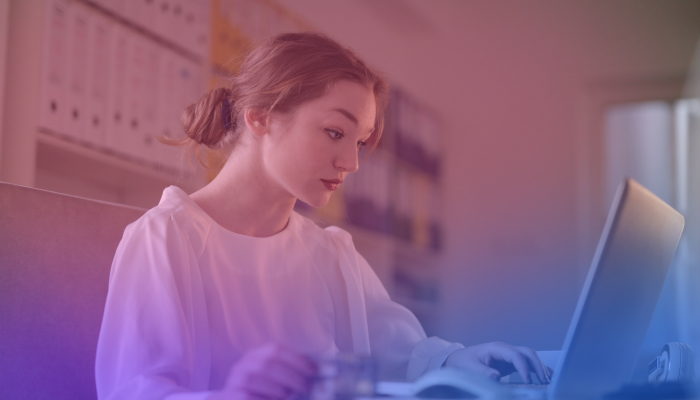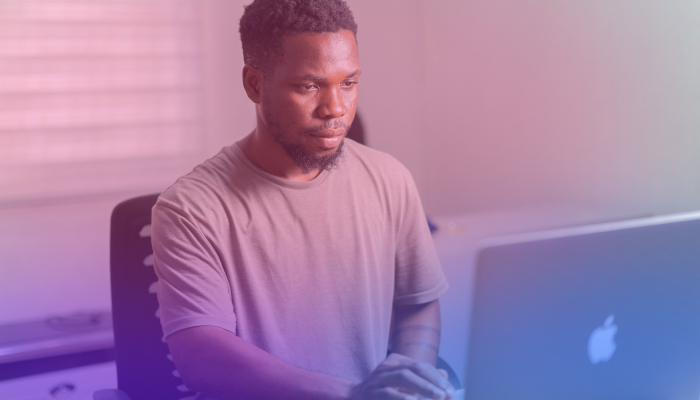Quantas pessoas podem participar de um Google Meet
September 9, 2024
September 9, 2024
April 2, 2025
April 2, 2025
Google Meet é uma ferramenta versátil para videoconferência, mas o número de participantes que você pode incluir depende de sua edição do Google Workspace. Conhecer esses limites ajuda a garantir que as reuniões correm sem problemas, especialmente para grupos maiores. Vamos explorar os detalhes.
Visão geral dos limites de participantes em diferentes edições do Google Workspace
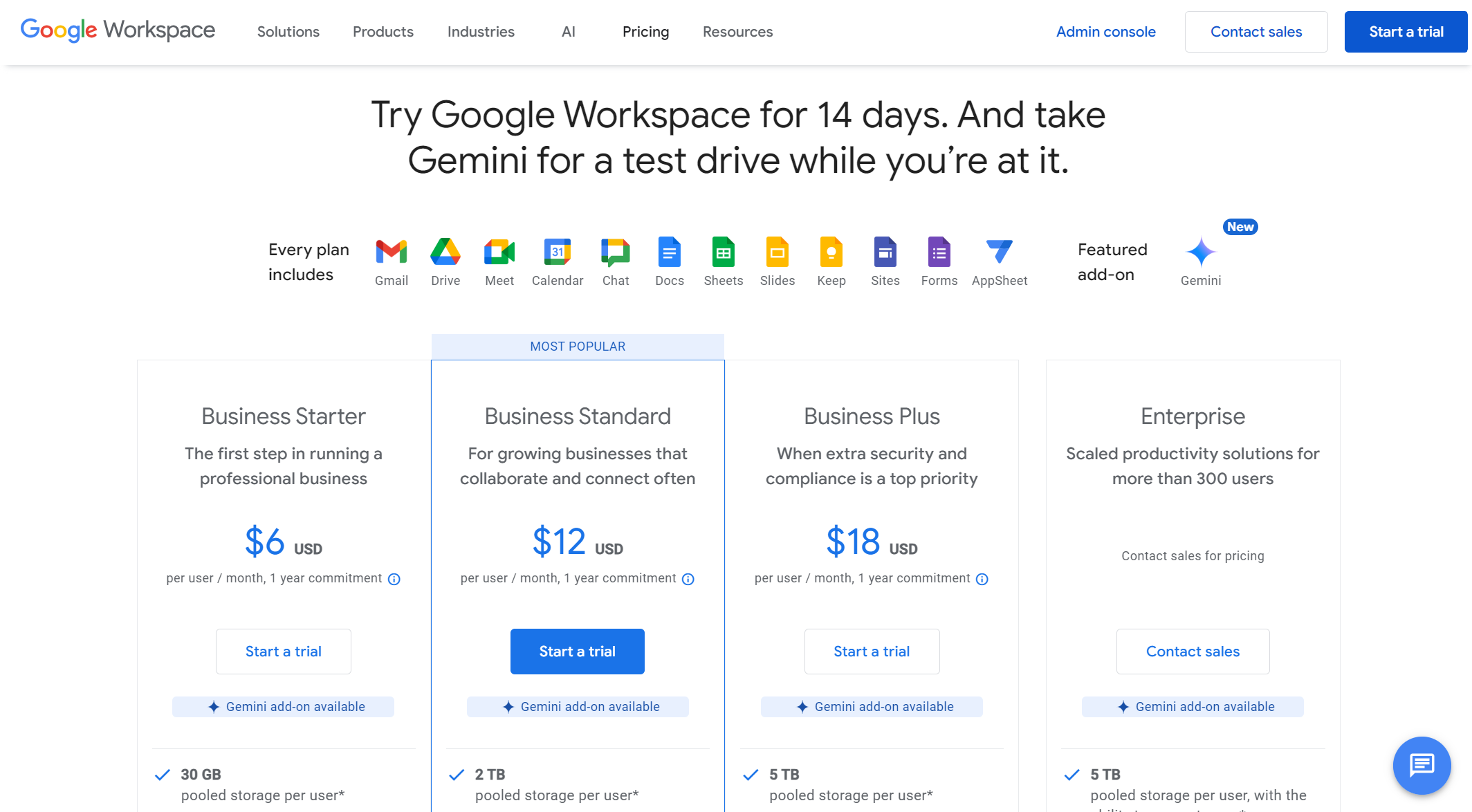
As edições do Google Workspace têm limites variados de participantes. Aqui está um resumo rápido:
- Business Starter: até 100 participantes.
- Business Standard: até 150 participantes.
- Business Plus: até 500 participantes.
- Empresa de negócios: até 1000 participantes.
Esses limites garantem que você selecione o plano certo para suas necessidades, evitando problemas inesperados de limite de participantes.
Impacto dos planos de assinatura na capacidade dos participantes
Seu plano de assinatura afeta diretamente quantas pessoas podem participar do Google Meet. Planos de nível superior permitem mais participantes, o que é crucial para organizações maiores. Por exemplo, o Business Starter oferece suporte para apenas 100 participantes, enquanto o Business Plus oferece suporte para até 500. Esse sistema hierárquico significa que as maiores empresas precisam de planos mais altos para acomodar mais participantes.
Comparação dos limites de participantes entre planos gratuitos e pagos
Os planos gratuitos e pagos têm diferenças diferentes nos limites de participantes:
- Plano gratuito: Limitado a 100 participantes por reunião.
- Planos pagos (Google Workspace): variam de 100 a 500 participantes com base no plano.
A escolha de um plano se alinha às suas necessidades de reunião. Uma equipe pequena pode aceitar a versão gratuita, enquanto equipes maiores precisam de um plano pago para evitar restrições.
Importância de conhecer os limites de participantes para grandes organizações
Para grandes organizações, entender os limites dos participantes é essencial. Imagine planejar uma reunião em toda a empresa apenas para descobrir que metade da sua equipe não pode participar. Esse conhecimento ajuda você a:
- Planeje com eficiência: garanta que todos os participantes necessários possam comparecer.
- Evite interrupções: evite problemas de última hora com o excesso dos limites de participantes.
- Maximize os recursos: selecione o plano certo para atender às suas necessidades sem gastar demais.
Conhecer esses limites evita problemas logísticos e garante que todos que precisam estar na reunião possam participar sem problemas.
Como determinar os limites de participantes do Google Meet
Saber quantas pessoas podem participar de um Google Meet é crucial para um planejamento eficaz. Veja como você pode determinar os limites de participantes com base em sua edição do Google Workspace e garantir que sua assinatura atenda às suas necessidades.
Etapas para verificar os limites de participantes com base em sua edição do Google Workspace
Para descobrir quantos participantes seu plano suporta:
- Faça login no Google Workspace: use suas credenciais de administrador para acessar sua conta.
- Navegue até o Google Admin Console: este é o seu hub de controle para gerenciar o Google Workspace.
- Selecione 'Aplicativos': no console, encontre a seção 'Aplicativos'.
- Clique em 'Google Workspace': isso mostrará todos os aplicativos incluídos em seu plano.
- Escolha “Google Meet”: aqui, você verá detalhes específicos do Google Meet, incluindo limites de participantes.
Essas etapas ajudam você a entender sua capacidade atual, garantindo que você esteja preparado para reuniões de qualquer tamanho.
Onde encontrar informações sobre limites de participantes no Google Admin Console
O Google Admin Console é o local ideal para todas as configurações do Google Workspace:
- Acesse o console: faça login em admin.google.com.
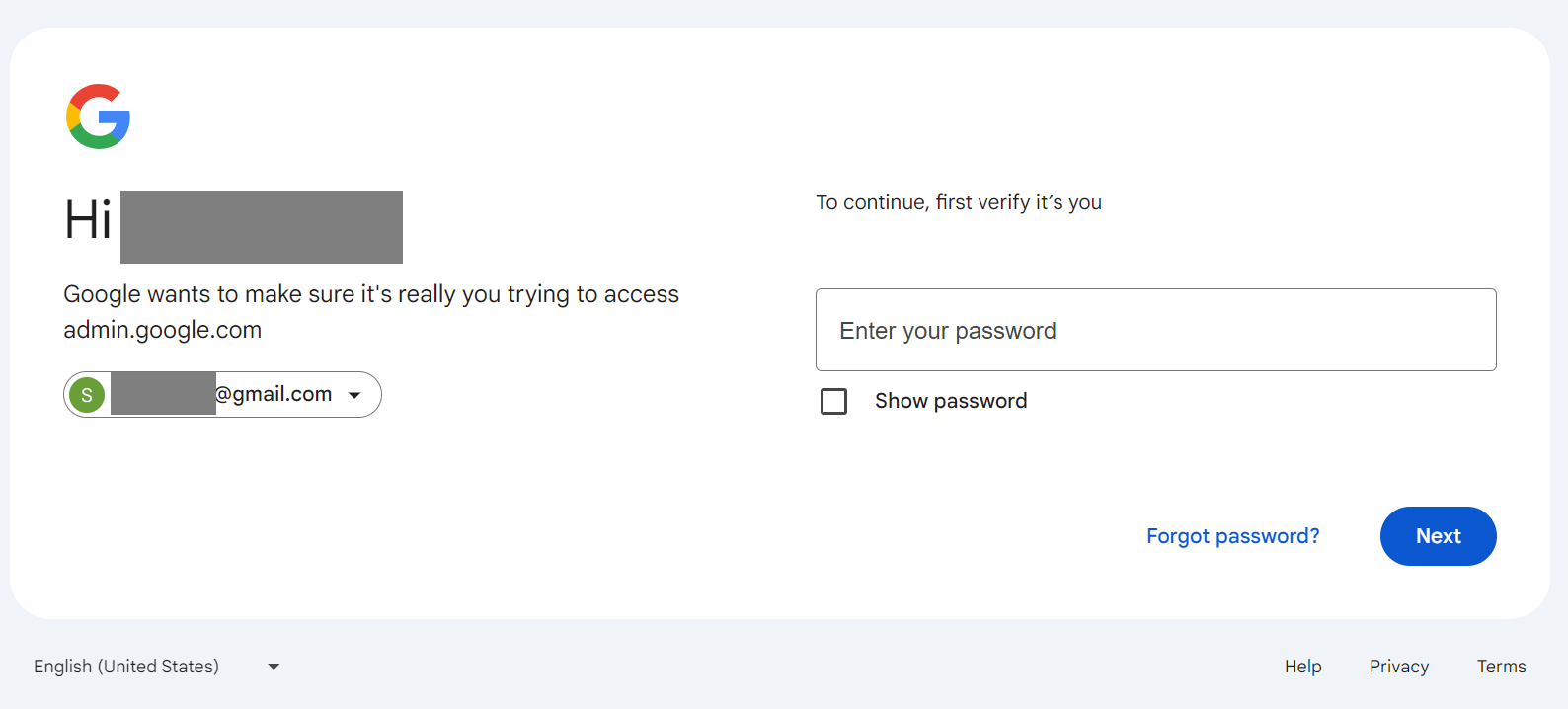
- Clique em 'Aplicativos': geralmente está no painel principal.
- Selecione “Google Workspace”: ele lista todos os aplicativos do Workspace.
- Encontre o “Google Meet”: verifique as configurações e obtenha os limites de participantes.
Em “Google Meet”, você verá o número máximo de participantes permitido para seu plano específico. Essas informações são vitais para agendar grandes reuniões.
Dicas para garantir que sua assinatura atenda às suas necessidades de reunião
Para garantir que sua assinatura esteja alinhada às suas necessidades:
- Avalie o tamanho de sua reunião: verifique regularmente quantos participantes normalmente participam de suas reuniões.
- Atualize se necessário: se suas reuniões geralmente excederem o limite do seu plano atual, considere fazer o upgrade.
- Monitore o uso: use o Admin Console para monitorar o tamanho das reuniões e ajustá-las conforme necessário.
- Planeje com antecedência: para grandes eventos, certifique-se de que seu plano ofereça suporte ao número esperado de participantes.
Essas dicas ajudam a evitar interrupções e garantem reuniões tranquilas e eficientes.
Exemplos de cenários para ilustrar os limites dos participantes
Aqui estão alguns exemplos para ver como os limites de participantes funcionam:
- Reunião de equipe pequena: uma equipe de 10 pessoas usa o plano Business Starter, permitindo até 100 participantes. Nenhum problema surge aqui.
- Atualização para empresas de médio porte: uma empresa de 120 funcionários usa o plano Business Standard, que oferece suporte a até 150 participantes. Isso garante que todos possam participar da reunião.
- Grande webinar: uma instituição educacional que organiza um webinar para 300 alunos usa o plano de atualização de ensino e aprendizagem, permitindo até 250 participantes. Talvez eles precisem fazer o upgrade para um nível superior ou dividir o webinar em várias sessões.
Entender esses cenários ajuda você a escolher o plano adequado às suas necessidades, garantindo que ninguém fique de fora.
O Google Meet pode oferecer suporte a 100 participantes?
Sim, o Google Meet pode suportar até 100 participantes, dependendo do plano que você escolher. Vamos explorar os detalhes desses planos, casos de uso, comparações com outras ferramentas e dicas para otimizar reuniões com 100 participantes.
explicação dos planos que apoiam até 100 participantes
Vários planos do Google Workspace permitem reuniões com até 100 participantes:
- Iniciante de negócios
- Fundamentos da educação
- Padrão de educação
- Essentials Starter
- Essentials
Esses planos são projetados para equipes menores ou ambientes educacionais, onde normalmente não é necessário um alto limite de participantes. Eles oferecem todos os recursos essenciais do Google Meet, mas com um limite no número de participantes.
Casos de uso para reuniões com 100 participantes
Reuniões com até 100 participantes são ideais para vários cenários:
- Reuniões de equipe de pequeno a médio porte: perfeitas para atualizações regulares da equipe ou reuniões de departamento.
- Configurações da sala de aula: Adequadas para escolas que ministram aulas on-line, garantindo que todos os alunos possam participar.
- Workshops e sessões de treinamento: Útil para sessões interativas em que o envolvimento dos participantes é alto.
- Reuniões com clientes: ótimas para atualizações de projetos ou sessões de estratégia envolvendo várias partes interessadas.
Esses casos de uso mostram a versatilidade do Google Meet para diferentes tipos de reuniões.
Comparação com outras ferramentas de videoconferência
Ao comparar o Google Meet com outras ferramentas, como Zoom ou Microsoft Teams:
- Zoom: o plano gratuito do Zoom também suporta até 100 participantes, mas limita a duração da reunião a 40 minutos. O Google Meet oferece uma duração maior com o mesmo limite de participantes.
- Microsoft Teams: o Teams oferece suporte a até 100 participantes em sua versão gratuita, semelhante ao Google Meet. No entanto, a integração do Teams com outras ferramentas do Microsoft Office pode ser um fator decisivo para alguns usuários.
- Skype: O Skype também suporta até 100 participantes, mas carece de alguns dos recursos avançados oferecidos pelo Google Meet e pelo Microsoft Teams.
Como otimizar reuniões com 100 participantes
Gerenciar uma reunião com 100 participantes pode ser um desafio. Aqui estão algumas dicas para otimizar essas reuniões:
- Use salas de reunião: divida os participantes em grupos menores para discussões focadas.
- Ativar silenciar na entrada: reduza o ruído de fundo silenciando os participantes à medida que eles entram.
- Use ferramentas interativas: aproveite enquetes, perguntas e respostas e recursos de bate-papo para engajar os participantes.
- Atribuir funções: crie coanfitriões para ajudar a gerenciar a reunião e monitorar o bate-papo.
- Prepare uma agenda: compartilhe uma pauta com antecedência para manter a reunião estruturada e em dia.
- Grave a reunião: Para aqueles que não puderem comparecer, grave a sessão e compartilhe o link posteriormente.
Essas estratégias garantem que as reuniões com até 100 participantes ocorram de forma tranquila e produtiva.
O Google Meet pode ter 250 participantes?

De fato, o Google Meet pode acomodar até 250 participantes em determinados planos. Vamos nos aprofundar nas especificidades desses planos, nos cenários típicos de reuniões tão grandes, nas melhores práticas para gerenciá-los e nas formas de garantir uma experiência tranquila para todos os participantes.
Análise detalhada dos planos que apoiam 250 participantes
O Google Workspace oferece planos específicos que oferecem suporte a até 250 participantes:
- Atualização de ensino e aprendizagem
- Padrão de negócios
- Fundamentos corporativos
Esses planos atendem a equipes ou organizações maiores que precisam realizar reuniões maiores. Eles incluem recursos adicionais, como gravação, salas de reunião e segurança aprimorada para gerenciar grandes grupos com eficiência.
Cenários típicos para reuniões com 250 participantes
Reuniões com até 250 participantes são comuns em vários ambientes:
- Reuniões de grandes empresas: atualizações trimestrais, reuniões gerais e anúncios corporativos.
- Webinars educacionais: universidades ou grandes turmas conduzindo palestras, seminários ou workshops.
- Conferências do setor: eventos profissionais, palestras e painéis de discussão.
- Sessões de treinamento: programas de treinamento abrangentes para funcionários ou clientes, geralmente envolvendo apresentações detalhadas e sessões interativas de perguntas e respostas.
Esses cenários se beneficiam da maior capacidade dos participantes, permitindo mais interação e alcance mais amplo.
Melhores práticas para gerenciar grandes reuniões
Para gerenciar de forma eficaz uma reunião com 250 participantes:
- Planeje com antecedência: prepare uma agenda detalhada e compartilhe-a com os participantes com antecedência.
- Utilize coanfitriões: crie coanfitriões para ajudar a gerenciar as interações dos participantes, monitorar o bate-papo e lidar com problemas técnicos.
- Envolva os participantes: use enquetes, sessões de perguntas e respostas e salas de discussão para manter os participantes engajados.
- Estabeleça regras básicas: Estabeleça diretrizes claras para a participação, como silenciar os microfones quando não estiver falando e usar o recurso de levantar a mão.
- Grave a reunião: Grave as sessões para aqueles que não podem comparecer e para referência futura.
A implementação dessas práticas ajuda a manter a ordem e garante que a reunião ocorra sem problemas.
Oferecendo experiências tranquilas para 250 participantes
Garantir uma experiência tranquila para todos os participantes envolve várias ações-chave:
- Conexão estável à Internet: certifique-se de que tanto os anfitriões quanto os participantes tenham uma conexão de internet estável e de alta velocidade para evitar interrupções.
- Verificações técnicas: realize uma verificação técnica antes da reunião para garantir que todos os equipamentos e softwares estejam funcionando corretamente.
- Equipe de suporte: tenha uma equipe de suporte disponível para resolver quaisquer problemas técnicos que surjam durante a reunião.
- Ferramentas interativas: use as ferramentas interativas do Google Meet, como enquetes, perguntas e respostas, para manter os participantes engajados e tornar a reunião mais dinâmica.
- Acompanhamento: envie um e-mail de acompanhamento com a gravação da reunião, notas e quaisquer itens de ação para todos os participantes.
Ao se concentrar nesses aspectos, você pode garantir uma experiência de reunião produtiva para até 250 participantes.
Essas estratégias permitem que você gerencie grandes reuniões de forma eficaz, garantindo que cada participante tenha uma experiência positiva.
O Google Meet pode ter 500 participantes?
O Google Meet pode hospedar reuniões com até 500 participantes. Esse recurso é ideal para grandes organizações, instituições educacionais e eventos que exigem amplo envolvimento dos participantes.
Visão geral dos planos que oferecem suporte a até 500 participantes
Alguns planos do Google Workspace permitem reuniões com até 500 participantes. Isso inclui:
- Business Plus
- Padrão corporativo
- Enterprise Plus
- Educação Plus
Esses planos oferecem uma variedade de recursos avançados, como segurança aprimorada, gravação em nuvem e controles administrativos, todos projetados para oferecer suporte eficaz a reuniões de grande escala.
Estratégias para conduzir reuniões com 500 participantes
Ao organizar uma reunião com 500 participantes, ter uma estratégia determinada é crucial. Aqui estão algumas estratégias principais:
- Preparação antes da reunião:
- Crie uma agenda detalhada: descreva os objetivos da reunião e compartilhe-os com os participantes com antecedência.
- Distribua materiais: envie todos os documentos ou apresentações necessários antes da reunião para permitir que os participantes se preparem.
- Durante a reunião:
- Use salas de reunião: divida os participantes em grupos menores para discussões mais focadas.
- Interaja com perguntas e respostas: use os recursos interativos do Google Meet para manter o engajamento.
- Atribuir funções: projeta coanfitriões para gerenciar tarefas específicas, como monitorar o bate-papo, lidar com problemas técnicos e facilitar discussões.
- Ações pós-reunião:
- Acompanhamento: envie um e-mail resumido incluindo pontos-chave, decisões tomadas e itens de ação.
- Forneça gravações: compartilhe a gravação da reunião com aqueles que não puderam comparecer e para referência futura.
limitações e considerações para reuniões muito grandes
Organizar uma reunião com 500 participantes apresenta certos desafios e limitações:
- Requisitos de largura de banda: garanta que todos os participantes tenham uma conexão forte com a Internet para evitar interrupções.
- Gerenciamento de participantes: gerenciar um grupo grande pode ser desafiador; ter coanfitriões ajuda a distribuir a carga de trabalho.
- Limites de interação: Manter altos níveis de interação pode ser difícil, portanto, usar salas de descanso e ferramentas interativas é essencial.
Alternativas para reuniões com mais de 500 participantes, como transmissões ao vivo
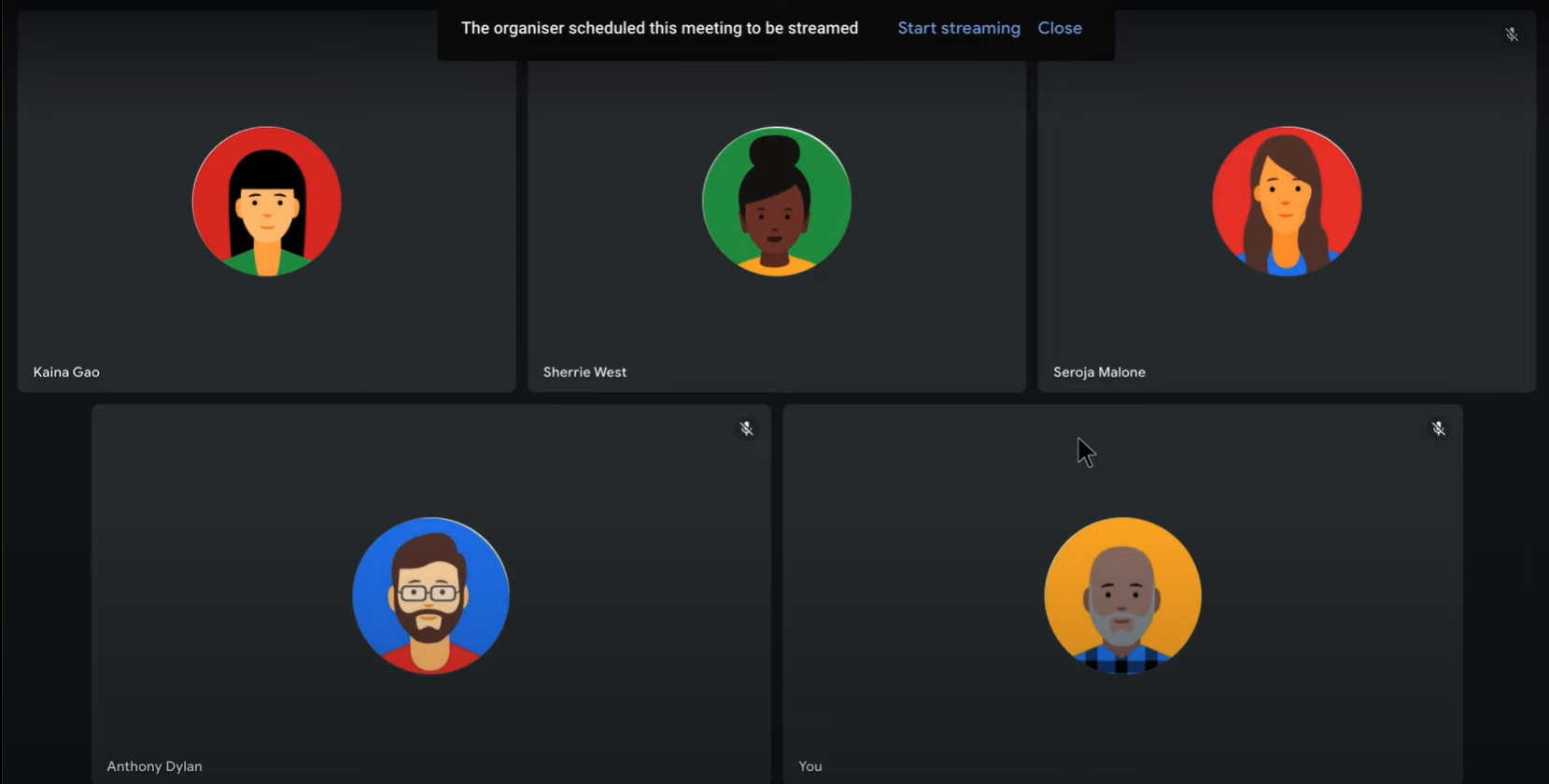
As transmissões ao vivo do Google Meet permitem que você transmita seu evento para um grande público, até 100.000 espectadores em seu domínio. As transmissões ao vivo são adequadas para eventos como anúncios corporativos, seminários educacionais e grandes conferências. Esse recurso garante que todos possam participar sem as limitações dos limites tradicionais de participantes de reuniões.
Etapas para configurar uma transmissão ao vivo para grandes públicos
A configuração de uma transmissão ao vivo no Google Meet envolve várias etapas:
- Acesse o Google Admin Console:
- Navegue até o Google Admin Console.
- Selecione “Aplicativos” > “Google Workspace” > “Google Meet”.
- Defina as configurações de transmissão ao vivo:
- Ative a opção de transmissão ao vivo.
- Defina quem pode criar e assistir à transmissão ao vivo (por exemplo, unidades organizacionais específicas).
- Crie um evento de transmissão ao vivo:
- Abra o Google Calendar.
- Crie um novo evento e adicione a conferência do Google Meet.
- Selecione “Adicionar transmissão ao vivo”.
- Compartilhe o link da transmissão ao vivo com seu público-alvo.
- Prepare-se para a transmissão ao vivo:
- Teste seu equipamento (câmera, microfone, conexão com a internet).
- Realize um ensaio para garantir um bom funcionamento.
Benefícios de usar transmissões ao vivo para eventos muito grandes
As transmissões ao vivo do Google Meet oferecem inúmeras vantagens para eventos de grande escala:
- Escalabilidade: as transmissões ao vivo podem suportar até 100.000 espectadores, tornando-as ideais para grandes audiências.
- Acessibilidade: os espectadores podem participar de qualquer dispositivo com acesso à Internet.
- Engajamento: recursos como perguntas e respostas ao vivo e bate-papo permitem a interação em tempo real.
- Gravação: as transmissões ao vivo podem ser gravadas e compartilhadas posteriormente, permitindo que aqueles que perderam o evento ao vivo se atualizem.
Dicas para engajar um grande público em uma transmissão ao vivo
Envolver um grande público em uma transmissão ao vivo envolve estratégias específicas:
- Elementos interativos:
- Use enquetes ao vivo e sessões de perguntas e respostas para manter os espectadores engajados.
- Incentivo ou feedback em tempo real por meio do chat.
- Comunicação clara:
- Use um tom profissional e imagens claras.
- Garanta que seu conteúdo esteja bem organizado e fácil de seguir.
- Qualidade técnica:
- Garante áudio e vídeo de alta qualidade.
- Use uma Internet estável para evitar interrupções.
- Acompanhamento:
- Envie e-mails de acompanhamento com pontos-chave e links para sessões gravadas.
- Colete feedback para melhorar futuras transmissões ao vivo.
Seguindo essas etapas e dicas, você pode gerenciar reuniões com sucesso com mais de 500 participantes usando as transmissões ao vivo do Google Meet, garantindo que seus eventos de grande escala sejam produtivos e envolventes para todos os espectadores.
{{rt_cta_ai-conveniência}}
Aprimorando o Google Meet com o Tactiq
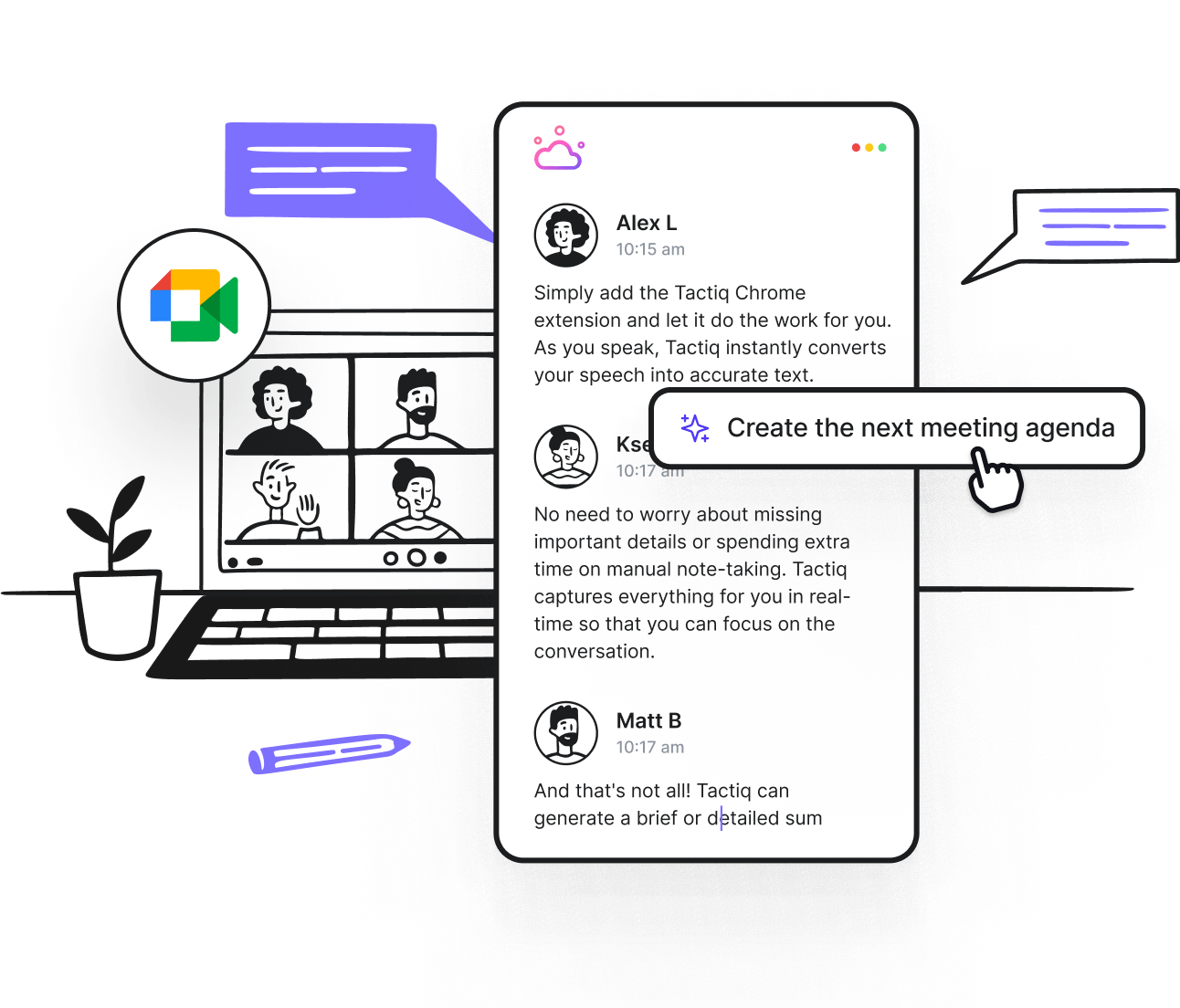
Gerenciar grandes reuniões pode ser um desafio—Tática oferece ferramentas para simplificar esse processo. O Tactiq fornece transcrição automática e anotações, que podem capturar todos os detalhes discutidos durante sua Sessões do Google Meet. Isso garante que nada seja perdido.
Transcrição automática:
- Tática transcreva reuniões em tempo real.
- Esse recurso permite que os participantes se concentrem na conversa em vez de fazer anotações.
- As transcrições são salvas e podem ser revisadas posteriormente.
Destacando os principais momentos:
- Você pode destacar pontos importantes durante a reunião.
- Esses destaques facilitam a localização de informações importantes ao revisar a transcrição.
- Isso ajuda a rastrear itens de ação e decisões tomadas durante a reunião.
Por que usar o Tactiq para o Google Meet?
O Tactiq oferece vários benefícios que simplificam o gerenciamento de reuniões e melhoram a produtividade.
Resumos e insights sobre IA:
- A Tactiq usa IA para gere resumos de suas reuniões.
- Os resumos incluem pontos-chave, decisões e itens de ação.
- Isso reduz o tempo gasto em acompanhamentos após a reunião.
Simplificando o gerenciamento de reuniões:
- O Tactiq organiza notas e transcrições de reuniões automaticamente.
- Você pode compartilhar facilmente resumos de reuniões e itens de ação com os participantes.
- Isso garante que todos estejam na mesma página e que os acompanhamentos sejam claros.
Como integrar o Tactiq com o Google Meet
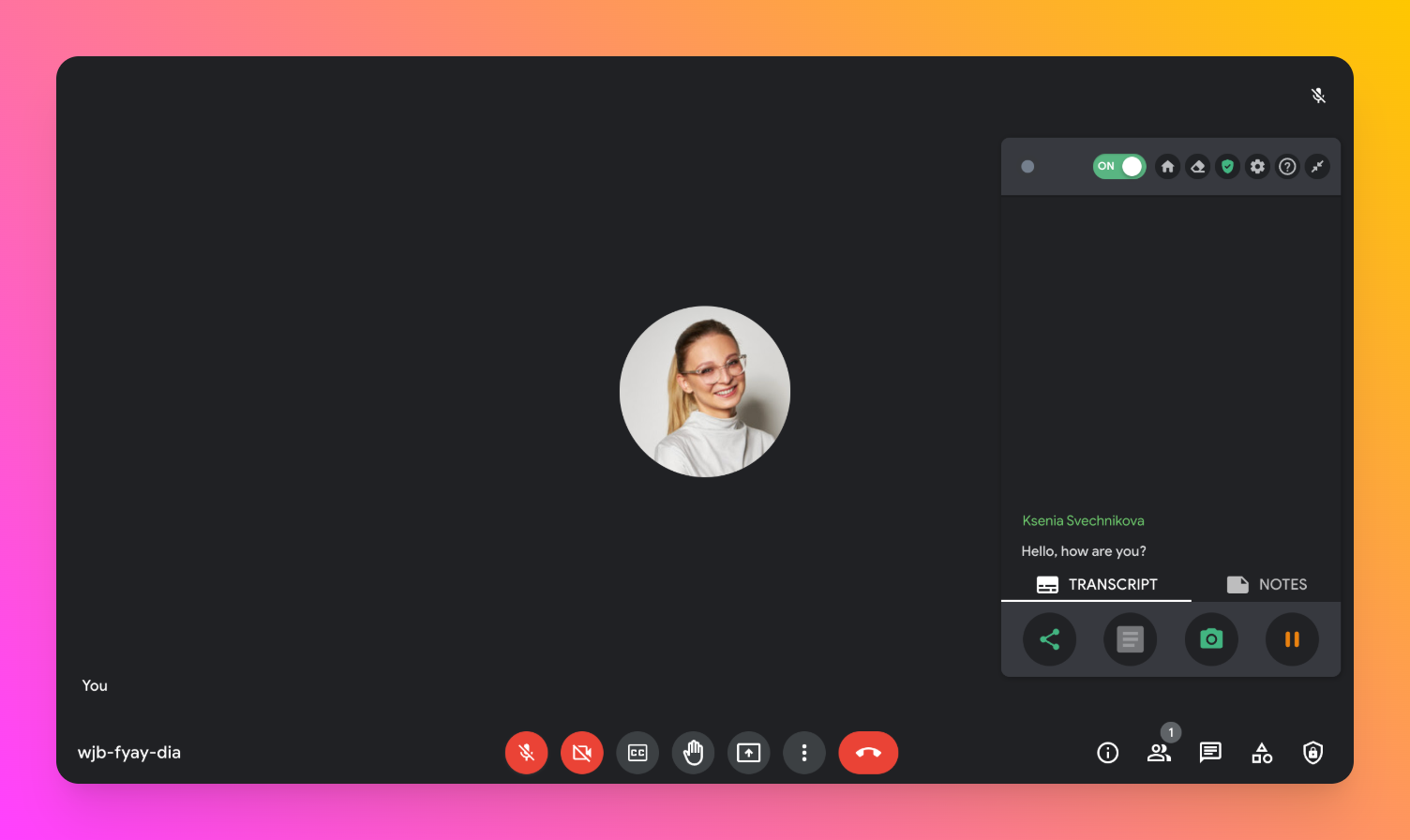
Integrar o Tactiq com o Google Meet é simples. Siga estas etapas para começar:
- Visite o site da Tactiq:
- Acesse o site da Tactiq e cadastre-se em uma conta.
- Instale a extensão Tactiq:
- Faça o download do Extensão Tactiq para Chrome da Chrome Web Store.
- Clique em “Adicionar ao Chrome” e siga as instruções.
- Autorize a conta do Google:
- Abra o Google Meet e inicie uma reunião.
- O Tactiq solicitará que você autorize sua conta do Google.
- Conceda as permissões necessárias para permitir que a Tactiq acesse suas reuniões.
- Comece a usar o Tactiq:
- Uma vez instalado, o Tactiq transcreverá automaticamente suas reuniões.
- Use a barra de ferramentas para destacar os principais momentos e acessar as transcrições.
Dicas para tirar o máximo proveito do Tactiq:
- Revise regularmente as transcrições: após cada reunião, revise as transcrições para garantir que todos os pontos-chave sejam capturados.
- Destaque momentos importantes ao vivo: use o recurso de destaque durante a reunião para marcar pontos importantes.
- Compartilhe currículos: distribua currículos gerados por IA para todos os participantes para mantê-los informados.
Maximizando a capacidade dos participantes no Google Meet
Entender os limites de participantes do Google Meet é crucial para um planejamento eficaz de reuniões. Diferentes edições do Google Workspace oferecem capacidades variadas, de 100 participantes em planos básicos a 500 em planos avançados. Escolher o plano certo envolve avaliar o tamanho típico de sua reunião e as necessidades futuras, garantindo que você não enfrente restrições inesperadas.
Ao selecionar o plano apropriado e usar esses recursos avançados, você pode garantir sessões do Google Meet tranquilas, produtivas e inclusivas para sua organização.
Quer a conveniência dos resumos de IA?
Experimente o Tactiq para sua próxima reunião.
Quer a conveniência dos resumos de IA?
Experimente o Tactiq para sua próxima reunião.
Quer a conveniência dos resumos de IA?
Experimente o Tactiq para sua próxima reunião.


_Main.jpg)